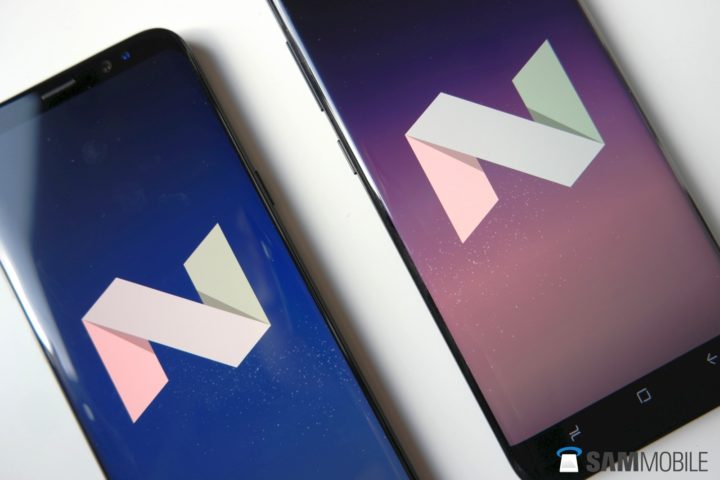گوشی HTC U11 برای شرکتی که در چند سال اخیر در کیفیت محصولات خود افت داشته است پیشرفتی دوباره محسوب می شود، زیرا این گوشی از یک طراحی و ساختار کاملا جدید و منحصر به فرد و همچنین از ویژگی هایی مانند یک دوربین بسیار با کیفیت،عمر باتری طولانی،عایق بودن در برابر آب و خاک و سیستم صوتی عالی برخوردار می باشد.
همانند تمامی گوشی های هوشمند یا تبلت های نسل جدید آخرین پرچمدار HTC نیز عاری از مشکل نیست.به همین دلیل در این مطلب برخی از رایج ترین مشکلات گوشی HTC U11 و راه حل های آن ها معرفی شده اند.
این نکته باید در نظر گرفته شود که تمامی کاربران گوشی HTC U11 با این مشکلات مواجه نمی شوند.
فهرست موضوعات مقاله
مشکل1: Wondows 10 گوشی را شناسایی نمی کند

برخی از کاربران پی برده اند زمانی که گوشی را به کامپیوتر متصل می کنند کامپیوتر حافظه داخلی U11 را شناسایی نکرده در نتیجه فایل ها به گوشی منتقل نمی شوند همچنین HTC Sync Manager نیز نمی تواند دستگاه را شناسایی کند.
راه حل
- مطمئن شوید درایورهای USB بر روی کامپیوتر آپدیت شده هستند،گوشی آمپدیت شده است و کابل مشکلی ندارد.علاوه بر این HTC از یک چک لیست با جزییات کامل برای زمانی که HTC Sync Manager قادر به شناسایی گوشی نیست برخوردار است.می توانید این لیست را در اینجا بیابید.
- اگرچه موردی که در بالا ذکر شد مشکل برخی از کاربران را حل می کند اما به نظر می رسد که این مشکل زمانی رخ می دهد که گوشی به پورت 3.0 USB کامپیوتر وصل شده است.درصورتی که کامپیوتر یک پورت 2.0 USB داشته باشد و گوشی به آن وصل شود کامپیوتر گوشی را شناسایی می کند.
مشکل 2: مشکلات کارت حافظه microSD

برخی کاربران با پیغام کارت حافظه خراب است مواجه می شوند همچنین برخی از دیگر کاربران به طور مداوم اعلان هایی با این مضمون که کارت حافظه خارج شده است را مشاهده می کنند.
راه حل
- از آن جایی که مسائل مربوط به کارت حافظه بسیار زیاد هستند انتظار می رود با نرم افزار بروزرسانی که اخیرا عرضه شده است برطرف شوند.
- در غیر این صورت کارت microSD را بر روی یک گوشی دیگر نصب کرده تا مطمئن شوید که مشکلی ندارد اگر این گونه بود ابتدا از تمامی داده های موجود در کارت SD پشتیبان گیری کرده و دوباره آن را روی U11 نصب کنید پس از ظاهر شدن اعلان کارت SD خراب است،گزینه ی فرمت کردن کامل کارت حافظه را انتخاب کنید سپس به بخش حافظه ی داخلی در منوی تنظیمات رفته و یک Safe Eject انجام دهید.اکنون می توانید فایل ها را دوباره به کارت microSD برگردانده و در حالی که گوشی خاموش است آن را نصب کنید.با انجام این روش کارت حافظه شناسایی شده و آن گونه که انتظار می رود کار می کند.
مشکل3: عدم هماهنگی صدا و تصویر

برخی کاربران پی برده لند در حین تماشای ویدیو به خصوص در یوتیوب یا ویدیوهایی که از طریق Whatsapp فرستاده شده اند،ویدیو پس از چند ثانیه متوقف شده و پس از شروع مجدد صدا و تصویر با یکدیگر هماهنگ نیستند.
راه حل
- اگرچه بعید به نظر می رسد که این مشکل مربوط به برنامه ها باشد اما برای احتیاط بهتر است که این برنامه ها بروزرسانی شوند.
- خوشبختانه،روش ساده ای برای برطرف کردن این مشکل وجود دارد به نظر می رسد که پاک کردن بخش حافظه پنهان مشکل بسیاری از کاربران را برطرف کرده است.می توانید دستورالعمل انجام این کار را در بخش راهنمای زیر بیابید.
مشکل 4: عدم دریافت پیغام یا تماس
ورژن آنلاک شده گوشی که مستقیما از طریق HTC در آمریکا در دسترس می باشد به نظر می رسد که با Verizon Wireless سازگار است اما برخی کاربران با مشکل دریافت تماس و پیغام مواجه می شوند.
راه حل
- مشکل عدم دریافت تماس مربوط به سیم کارت است در صورتی که به تازگی از سیم کارت Verizon در U11 استفاده کرده اسد ممکن است مشکلاتی در خصوص سازگاری رخ دهند.شما باید به فروشگاه Verizon رفته و برای یک سیم کارت جدید که احتمالا رایگان خواهد بود درخواست کنید.زمانی که سیم کارت تعویض شد احتمالا امکان برقراری و دریافت تماس ایجاد می شود علاوه بر این تعویض سیم کارت می تواند به برطرف کردن مشکلات مربوط به پیغام های متنی نیز کمک کند اما برای برخی کاربران این مشکل جدی ظاهر می شود باید با بخش خدمات Verizon تماس گرفته و از آن ها تقاضای خاموش کردن یا زدودن CDMA-less Provisioning که عامل مسدود شدن پیغام های متنی است تقاضا کنید.
- علاوه بر این،این مشکل می تواند مربوط به گوشب آنلاک شده ای که به درستی روی Network فعال نشده است باشد.پس از دنبال کردن مراحل بالا به منظور مطمئن شدن از فعال شدن کامل گوشی،CRS را چک کنید پس از آن گوشی به همان طریقی که انتظار می رود کار می کند.
مشکل 5: نبود جک هدفون
HTC با بهره گیری از USB_CU Sonic امکان یک تجربه لذت بخش از گوش دادن به موسیقی را فراهم کرده است اما عدم جک هدفون منجر به بروز مشکلاتی شده است.
- درصورتی که می خواهید از هدفون همیشگی خود استفاده کنید یک ادبتر 3.3mm در جعبه موجود است.اگرچه برخی کاربران در هنگام کار کردن با آن با مشکلاتی مواجه می شوند یا با استفاده از USB_C قادر نخواهند بود در حین گوش دادن به موسیقی گوشی خود را شارژ کنید.
راه حل
- زمانی که ادپتر جک هدفون کار نمی کند اعلان آپدیت فریمور ظاهر می شود( به خاطر داشته باشید این اتفاق زمانی رخ می دهد که برای اولین بار جک هدفون را به گوشی وصل کرده اید) همینطور نی توانید برای آپدیت و مدیریت آداپتور AudioJack Adapter HTC را از فروشگاه گوگل پلی دانلود کنید.
- درصورتی که اعلان آپدیت هنگامی که برای اولین بار جک را به ادپتر وصل می کنید ظاهر شود بهتر است نصب برنامه را لغو کنید،گوشی را خاموش و دوباره روشن کنید.
- متاسفانه در رابطه با مشکل دوم تاکنون راه حل ساده ای ارائه نشده است. می توانید از یک هدست بلوتوث در حالی که گوشی در حال شارژ شدن است استفاده کنید یا این که یک هاب با پورت های چندگانه USB_C خریداری کنید می توانید همزمان گوشی را به شارژر و ادپتر 3.5mm یا هدفون های USonic وصل کنید.در هر حال هنوز گزینه های معتبری وجود ندارد،خوشبختانه HTC خود،راه حلی برای این مشکل در دست دارد.
مشکل 6: زمانی که تنها گزینه منتظر ماندن برای یک بروز رسانی نرم افزاری است
برخی باگ ها و مشکلات در مواقعی که یک Workaround اخیرا موجود نیست در گوشی خود را نشان می دهند و تنها گزینه برای رهایی از آن ها منتظر ماندن برای یک نرم افزار بروز رسان است درصورتی که سخت افزار دچار مشکل شود تنها راه حل تعویض گوشی است.
Edge Sense: گزینه ای را به منظور نیروی فشار،بسته به نیاز شما ارائه می دهد با این حال برخی افراد زمانی که لبه ها بیش از حد حساس بوده یا ملزم نیروی بیشتری نسبت به قبل هستند با مشکلاتی مواجه می شوند. این یک قابلیت جدید می باشد که در برخی مواقع با مشکل مواجه می شود و HTC به تلاش برای بهبود این ویژگی با بهره گیری از آپدیت های نرم افزار آینده ارائه می دهد.
مصرف زیاد باتری Cell Standby: بسیاری از کاربران Cell Standby را یکی از دلایل عمده ی خالی شدن باتری می دانند.اگرچه با عملکرد خوب گوشی خالی شدن باتری به چشم نمی آید.یک نرم افزار بروزرسان آینده می تواند مشکل مصرف بسیار زیاد باتری Cell Standby را برطرف کند.
حالت sRGB: حالت sRGB اخیرا در گزینه های Developer موجود است اما برخی کاربران گزارش کرده اند که در مواقعی که این گزینه فعال است نیز کار نکرده و به صورت خودکار زمانی که از منوی تنظیمات خارج می شوند خاموش می شود.یک نرم افزار بروزرسان آینده نه تنها این مشکل را برطرف می کند بلکه SRGB mode/Vivid mode را نیز در تنظیمات Display ارائه می کن
ALexa : اچ تی سی یو 11 از حمایت چندین دستیار هوش مصنوعی مانند دستیار گوگل،Sense Companion خود HTC و Alexa شرکت آماون برخوردار است.اگرچه در حال حاضر حمایت Alexa غیر فعال بوده و با ارائه ی یک نرم افزار بروزرسان در دسترس قرار می گیرد.
مشکل 7: مشکلات اتصال
همانند تمامی دستگاه ها U11 نیز ممکن است با مشکلات اتصال به بلوتوث یا وای فای مواجه شود هردوی این مشکلات در HTC U11 یافت شده اند.
راه حل مشکلات wi-fi
- گوشی و روتر را برای چند ثانیه خاموش کرده و سپس دوباره روشن کنید و اتصال را مجددا امتحان کنید.
- به بخش تنظیمات رفته و مطمئن شوید گزینه Power saving خاموش است.
- به منظور چک کردن میزان شلوغی کانال از Wi-fi Analyzer استفاده کرده و یک گزینه ی بهتر را انتخاب کنید.
- به بخش تنظیمات وای فای رفته و روی اتصالی که می خواهید ضربه بزنید سپس Forget را انتخاب کنید.جزییات را دوباره وارد کرده و مجددا برای برقراری اتصال تلاش کنید.
- مطمئن شوید که فریمور روتر بروز است.
- مطمئن شوید اپیلیکیشن ها و نرم افزارهای دستگاه بروز هستند.
- به Settings-wi-fi-Advanced رفته و آدرس MAC دستگاه خود را یادداشت کنید سپس مطمئن شوید این آدرس،اجازه ی دسترسی به فیلتر MAC روتر را دارد.
مشکلات بلوتوث
- در مواقع مشکلات مربوط به اتصال خودرو،دفترچه راهنمای گوشی و خودرو را چک کرده و برای اتصال مجدد تلاش کنید.
- مطمئن شوید که قسمت مهم فرآیند اتصال را از قلم نینداخته اید.
- به بخش تنظیمات بلوثوث رفته و مطمئن شوید هیچ چیزی نیاز به تغییر ندارد.
- به بخش تنظیمات بلوتوث رفته و تمامی اتصالات بلوتوث را که با گوشی شما جفت شده اند حذف کرده و مجددا آن ها را از بخش پیش نویس ها بازگردانی کنید.
- در هنگام بروز مشکل در اتصال دستگاه های چندگانه فقط ارائه ی یک بروزرسانی در آینده این مشکل را حل می کند.
راهنمای :هارد ریست،سافت ریست،بوت به حالت ایمن و پاک کردن بخش حافظه ی پنهان
هارد ریست کردن HTC U11
- ابتدا مطمئن شوید که از تمامی فایل ها و محتواهای مهم گوشی پشتیبان گیری کرده اید.
- به بخش Settings-Backup&Reset بروید.
- روی Factory Data Reset ضربه بزنید.
- درصورتی که می خواهید محتواهای کارت حافظه را حفظ کنید مطمئن شوید که گزینه ی Erase SD card انتخاب نشده است.
- روی Reset Phone ضربه بزنید.
هارد ریست کردن HTC U11 با دکمه های سخت افزاری
- گوشی را خاموش کنید.
- دکمه ی ولوم پایین را فشار داده و نگه دارید سپس دکمه ی پاور را تا زمانی که گوشی به لرزش درآید فشار داده و بعد آن را رها کنید اما دکمه ی ولوم پایین را تا زمانی که صفحه به رنگ قرمز درآید و متن آبی ظاهر شود فشار دهید.
- از دکمه ی ولوم پایین برای رفتن به reboot to bootloader ،از دکمه ی ولوم پایین استفاده کرده و برای انتخاب کردن آن دکمه ی پاور را فشار دهید.
- زمانی که از دکمه ی ولوم پایین برای رفتن به boot to recovery mode استفاده می کنید صفحه ی دیگری ظاهر می شود.
- برای wipe data/factory reset از دکمه ی ولوم پایین استفاده کنید.
- برای تایید فرآیند Yes-delete all user data را انتخاب کنید.
- سپس گزینه ی reboot system now را انتخاب کنید.
- همچنین می توانید به بخش Settings-Backup and Reset رفته و روی Reset Phone ضربه بزنید.
- به یاد داشته باشید که ریست کردن تنظیمات کارخانه تمامی داده ها را پاک می کند بنابراین پشتیبان گیری از موارد مهم را فراموش نکنید.
سافت ریست کردن گوشی HTC U11
- درصورتی که نمایشگر خاموش ابتدا دکمه ی پاور را برای روشن کردن آن فشار دهید.
- سپس دکمه ی پاور را فشار داده و نگه دارید روی Restart ضربه بزنید.
- درصورتی که گوشی واکنشی نشان نداد دکمه ی پاور و ولوم پایین را همزمان با یکدیگر تا زمانی که گوشی به لرزش درآید فشار داده و نگه دارید و سپس آن ها را رها کنید.ممکن است لازم باشد که این دکمه ها را به مدت بیش از 15 ثانیه فشار داده و نگه دارید.
بوت به حالت ایمن در گوشی HTC U11
- زمانی که گوشی روشن است دکمه ی پاور را فشار داده و نگه دارید.
- در منوی پاپ آپ دکمه ی Power Off را فشار داده و نگه دارید.
- زمانی که Reboot to safe mood را مشاهده کردید روی OK ضربه بزنید.
- برای بازگردانی گوشی به حالت نرمال گوشی را خاموش و روشن کنید.
- همچنین می توانید بوت کردن به حالت ایمن را با استفاده از دکمه های سخت افزار انجام دهید.زمانی که گوشی خاموش است دکمه ی پاور را برای روشن کردن دستگاه فشار دهید.
- زمانی که لوگوی HTC روی صفحه ظاهر شد دکمه ی ولوم پایین را تا زمانی که نوشته ی حالت ایمن را در بخش پایینی صفحه مشاهده کنید فشار داده و نگه دارید.
پاک کردن بخش حافظه ی پنهان (کش) در گوشی HTC U11
- برای قرار دادن گوشی به حالت ریکاوری از مراحل اولیه ی Factory Reset استفاده کنید.
- دکمه ی ولوم پایین را برای پاک کردن بخش حافظه ی داخلی فشار داده و سپس برای انتخاب کردن آن دکمه ی پاور را فشار دهید.
هم اکنون با رایج ترین مشکلات گوشی HTC U11 و راه حل آن ها آشنا شدید در صورت مواجه با سایر مشکلات آن را با ما در بخش نظرات به اشتراک بگذارید.
به یاد داشته باشید که این فهرست کوچک از مشکلات نباید شما را از خرید این گوشی باز دارند.بسیاری از این مشکلات با آپدیت های آینده برطرف می شوند.این گوشی از ویژگی های زیادی از قبیل یک دوربین بسیار با کیفیت و سیستم صوتی فوق العاده برخوردار است.